ワンタイムパスワードの設定方法
AndroidOS用 MetaTrader4では、Windows PC版MetaTrader4ログインに必要なワンタイムパスワードを設定することが可能です。ワンタイムパスワードを設定することで、不正なアクセスを防止し、セキュリティを強化することができます。
ワンタイムパスワードの設定方法は、次の通りです。
まず、ワンタイムパスワードを利用するアカウントとの結合設定を行います。MetaTraderを起動後、左上のMetaTraderのアイコンをタップします。
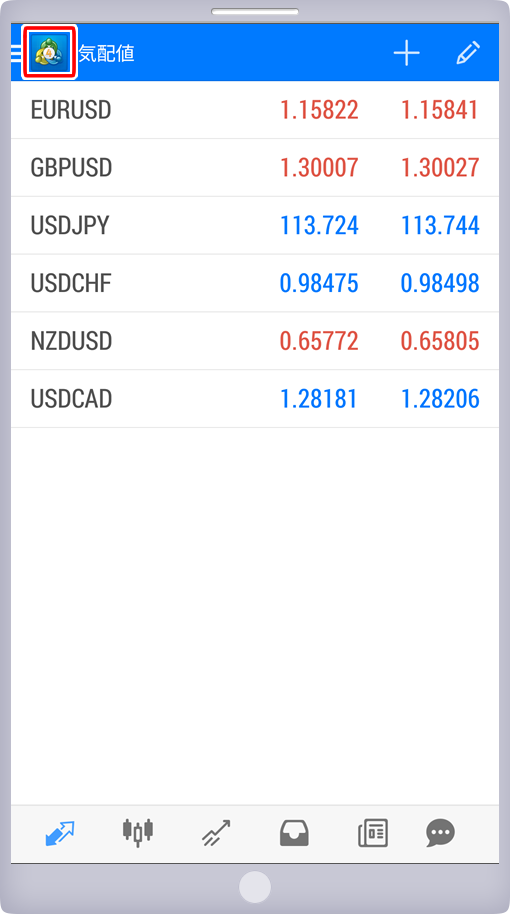

左側に、メニュー一覧が表示されましたら、「口座管理」をタップします。
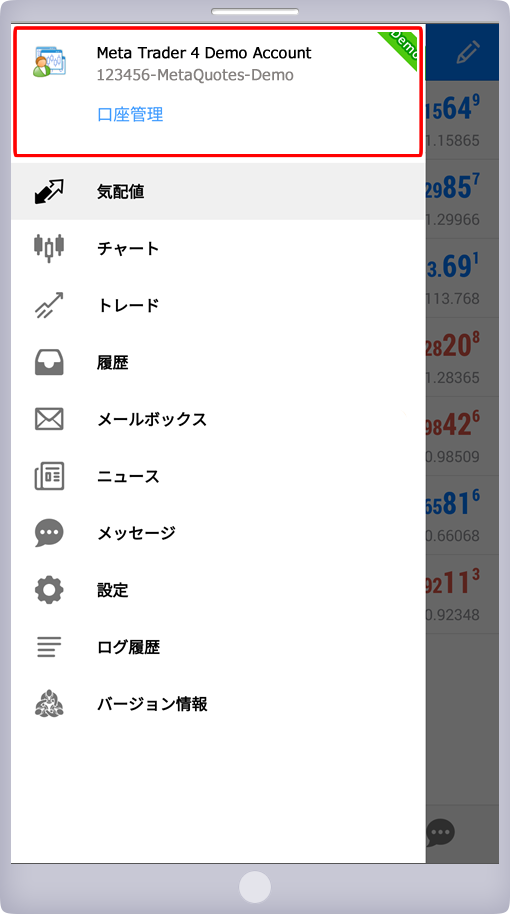

右上の鍵穴マークのアイコンをタップします。
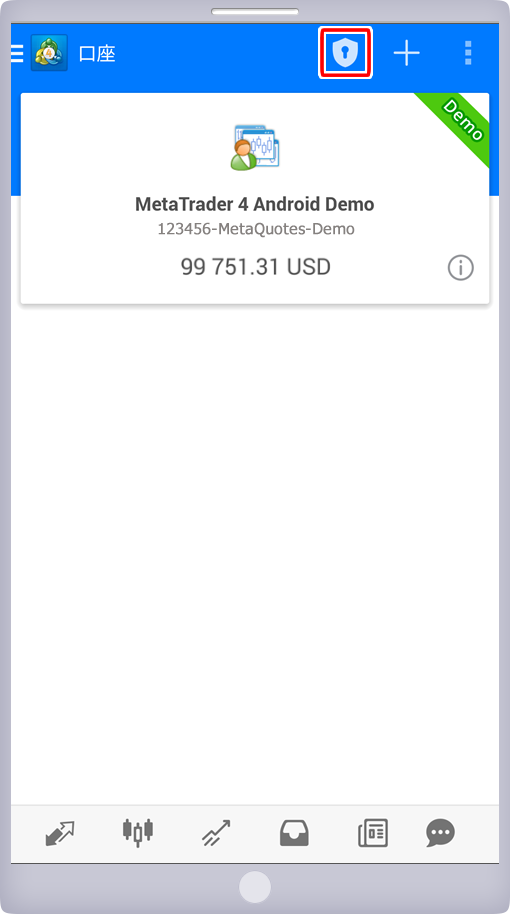

「新しい確認コードを入力して下さい」というメッセージが表示されましたら、4桁の確認コードを設定します。
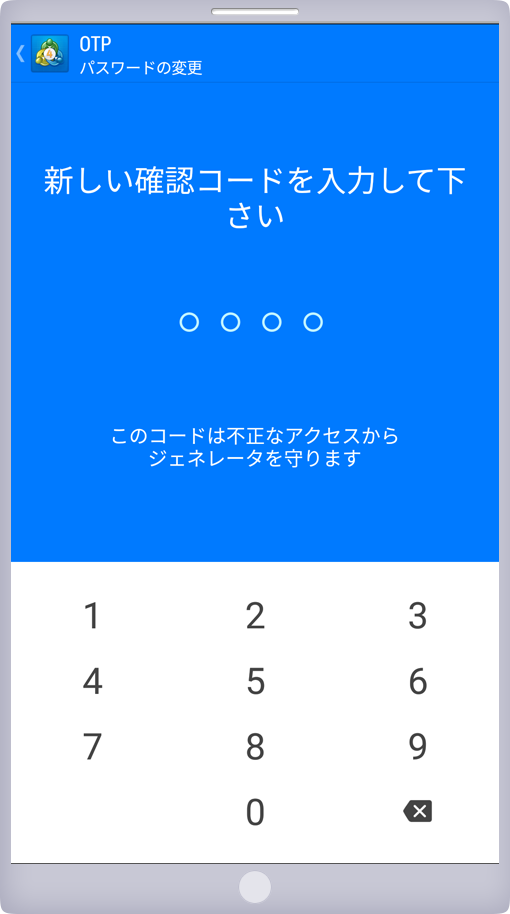

「アカウントに結合する」をタップします。
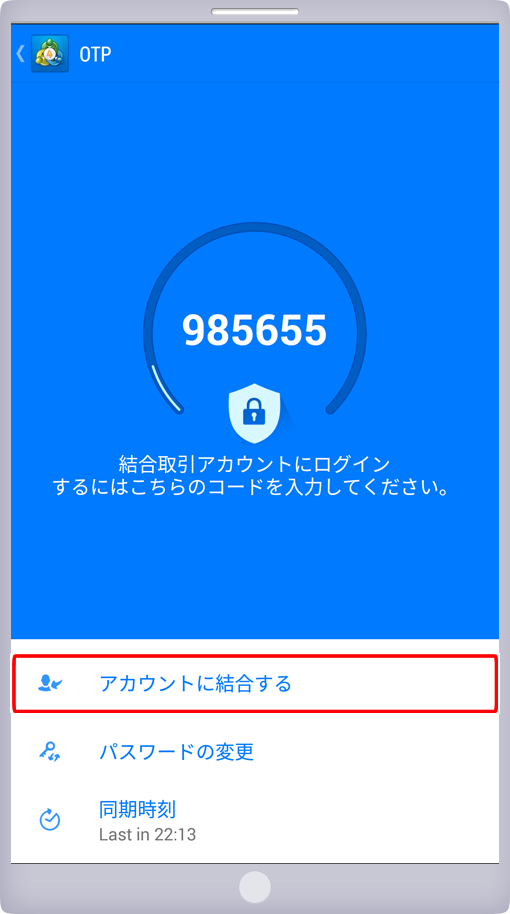

①パスワードを入力し、②結合にチェックが入っていることを確認しましたら、③右上の「結合」をタップします。
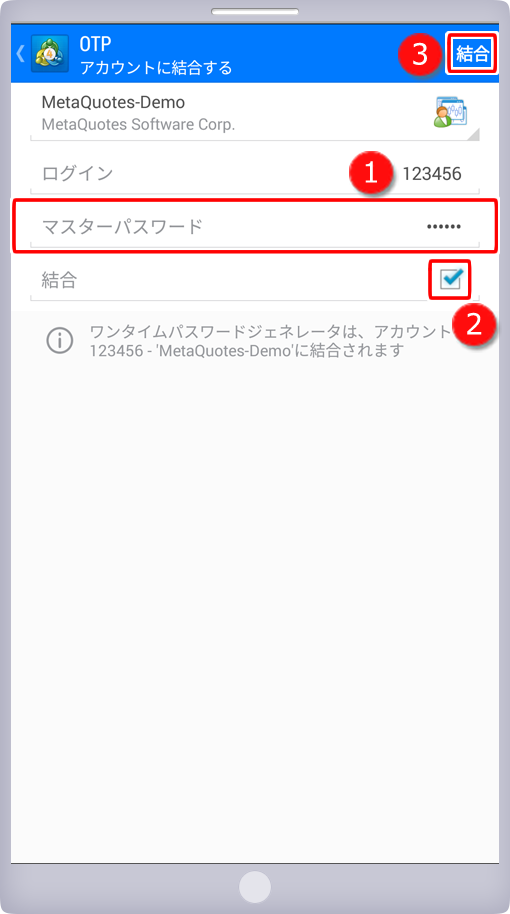

「ワンタイムパスワードジェネレータは'123456'に結合されました」というメッセージが表示されましたら、ワンタイムパスワード設定は完了です。
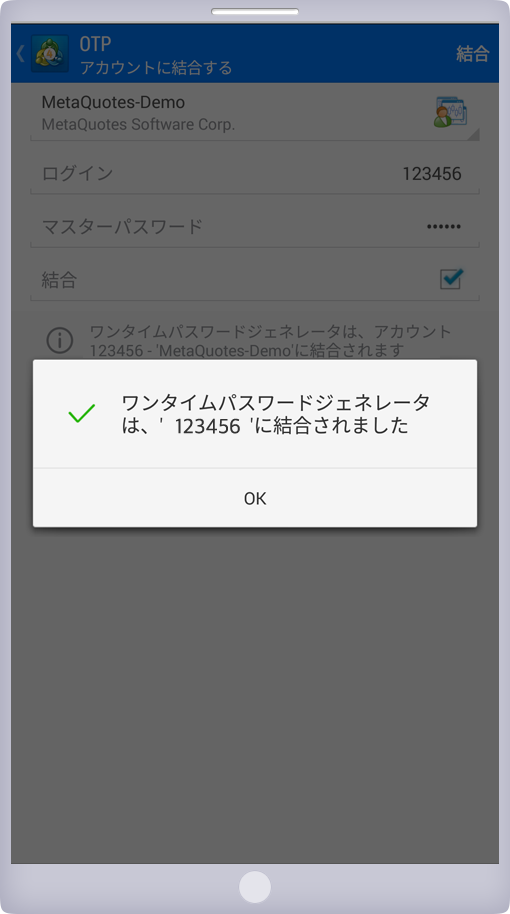
Windows PC版MetaTraderログインの際に必要なワンタイムパスワードを表示する場合は、口座管理画面より鍵穴アイコンをタップします。
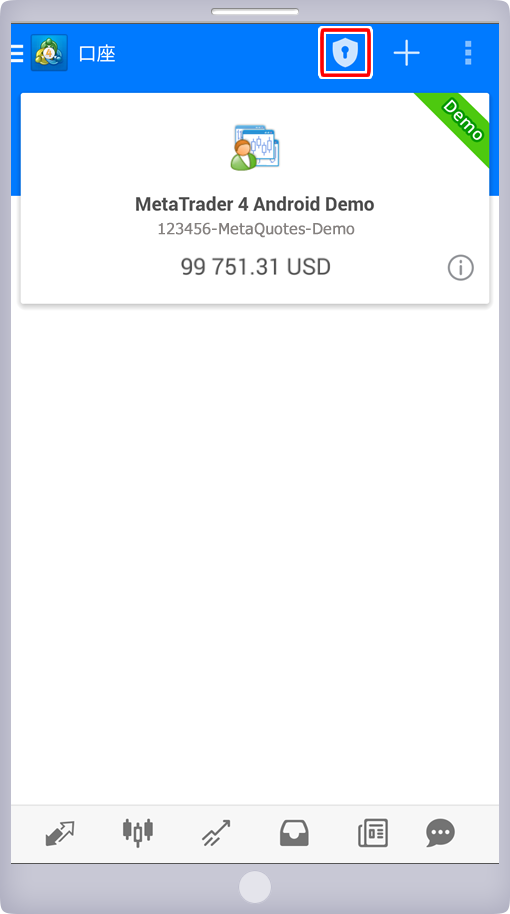

4桁の確認コードを入力します。


画面に6桁のワンタイムパスワードが表示されます。
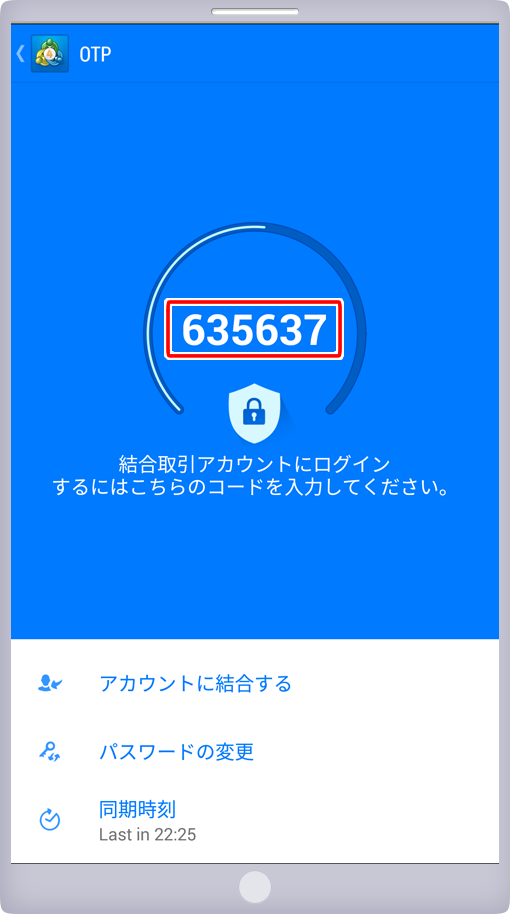

Windows PC版MetaTraderを起動し、ログインの際、パスワード欄にAndroid版MetaTraderで生成されたワンタイムパスワードを入力します。
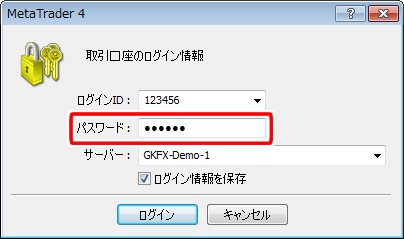
Windows PC版MetaTrader「取引口座にログイン」画面
ご利用中のブローカーにより、ワンタイムパスワードのサービスを提供していない場合、設定したワンタイムパスワードは無効となり、ご利用になれません。



